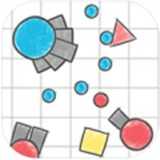下载windows 10电脑系统安装教程
时间:2024-12-07 来源:网络 人气:
Windows 10电脑系统下载与安装教程
一、准备工作
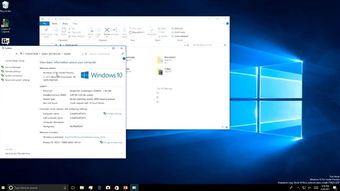
在进行Windows 10系统的下载与安装之前,请确保您已经做好了以下准备工作:
- 硬件要求:确保您的电脑硬件符合Windows 10的最低系统要求。

- U盘:准备一个至少8GB的U盘,用于制作启动盘。
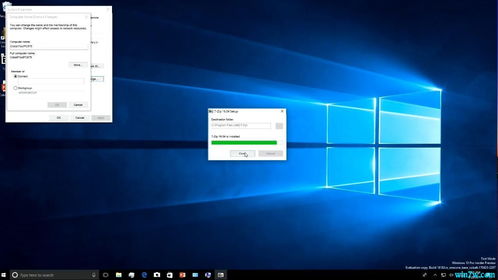
- 备份:在安装新系统之前,请备份您电脑中的重要数据。

二、下载Windows 10安装工具

首先,您需要从微软官方网站下载Windows 10安装工具。
- 访问微软官方下载页面:[Windows 10下载](https://www.microsoft.com/zh-cn/software-download/windows10)
- 点击“立即下载工具”。
- 下载完成后,运行下载的`MediaCreationTool.exe`文件。
三、制作Windows 10安装U盘
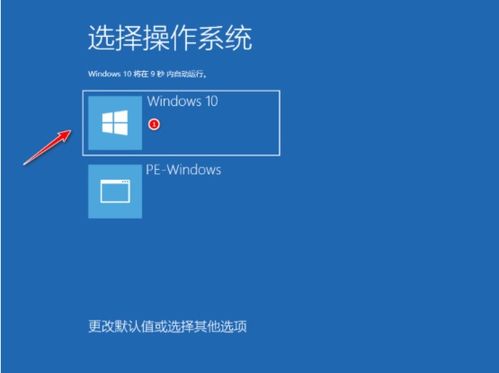
使用下载的工具制作Windows 10安装U盘。
- 在安装向导中,选择“为另一台电脑创建安装介质”。
- 选择“U盘”作为介质类型。
- 插入U盘,并确认选择正确的U盘。
- 点击“下一步”开始制作。
四、设置电脑从U盘启动
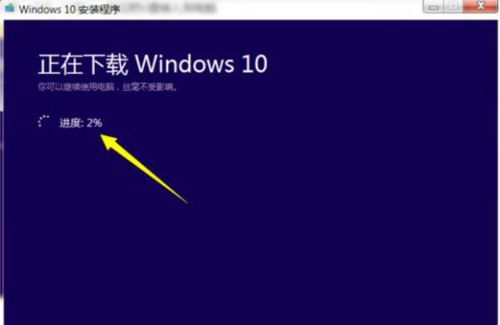
在电脑启动时,需要将其设置为从U盘启动。
- 开机时按下相应的快捷键(如F2、F12等),进入BIOS设置。
- 在BIOS设置中找到启动选项,将U盘设置为第一启动项。
- 保存设置并退出BIOS。
五、开始安装Windows 10
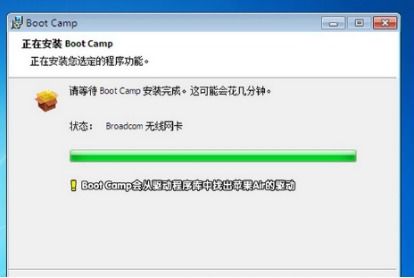
完成U盘启动设置后,即可开始安装Windows 10。
- 开机后,电脑会从U盘启动,进入安装界面。
- 按照安装向导的提示进行操作。
- 选择安装类型,如“自定义:仅安装Windows(高级)”。
- 选择安装位置,如C盘,并点击“下一步”。
- 等待Windows 10安装完成。
六、激活Windows 10
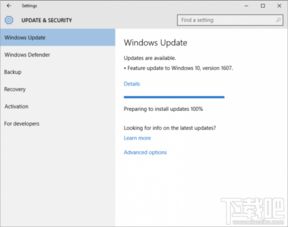
安装完成后,您需要激活Windows 10。
- 在系统设置中,找到“激活Windows”选项。
- 如果您有Windows 10的密钥,可以直接输入密钥进行激活。
- 如果没有密钥,您可以在网上购买或寻找免费激活方法。
通过以上步骤,您就可以成功下载并安装Windows 10系统。在安装过程中,请注意备份重要数据,并确保电脑硬件符合系统要求。祝您安装顺利!
注意事项
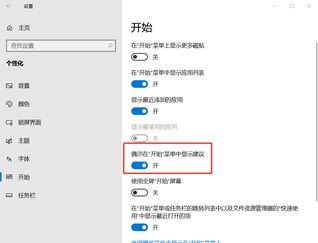
- 在安装过程中,请确保电脑电源充足,避免因断电导致安装失败。
- 如果您在安装过程中遇到任何问题,可以参考微软官方文档或寻求专业技术人员帮助。
- 请勿使用盗版Windows 10系统,以免影响电脑安全和个人隐私。
教程资讯
教程资讯排行